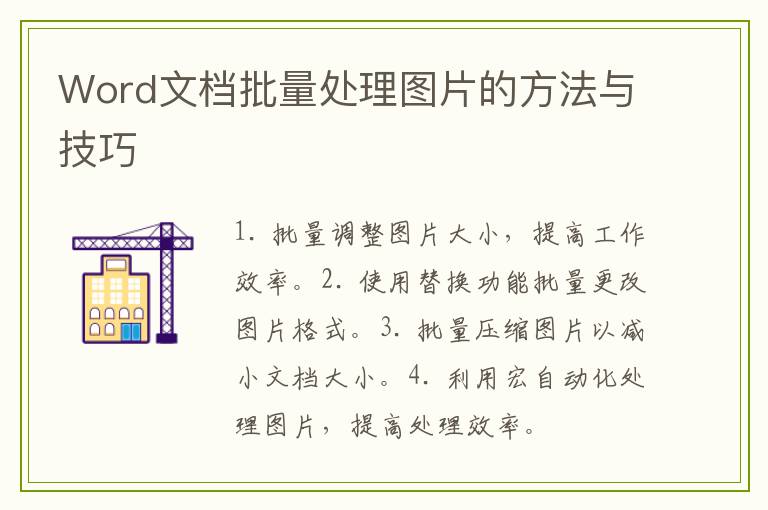在使用Microsoft Word处理长文档时,一个清晰、有条理的目录是必不可少的。目录不仅能帮助读者快速定位到感兴趣的内容,还能提升文档的整体专业性和可读性。下面,我们将详细介绍如何在Word中创建和管理目录。
一、为什么需要目录
在处理包含多个章节和子章节的长文档时,目录可以作为一个导航工具,帮助读者轻松找到所需信息。同时,一个格式规范、内容详尽的目录还能提升文档的整体质感,使其更加专业。
二、如何创建目录
1. 设置标题样式
在创建目录之前,首先需要为文档中的标题设置适当的样式。Word提供了多种内置的标题样式,如“标题1”、“标题2”等。合理应用这些样式,可以使文档结构更加清晰。
2. 插入目录
设置好标题样式后,接下来就可以插入目录了。在Word中,选择“引用”选项卡,然后点击“目录”按钮,在下拉菜单中选择合适的目录样式。Word会自动根据文档中的标题样式生成目录。
三、如何更新目录
如果在文档编辑过程中修改了标题或添加了新的章节,需要更新目录以反映这些更改。在目录上右键单击,然后选择“更新域”或“更新目录”,即可更新目录内容。
四、自定义目录样式
如果对Word提供的默认目录样式不满意,可以自定义目录样式。在“引用”选项卡下,点击“目录”按钮旁边的“自定义目录”选项,可以调整目录的显示级别、字体、字号等。
五、常见问题与解决方案
1. 目录中的页码不正确
这通常是由于文档中的页码发生了变化,但目录没有及时更新导致的。解决方法是右键单击目录,选择“更新域”或“更新目录”。
2. 某些标题没有出现在目录中
这可能是因为这些标题没有正确应用Word的内置标题样式。请检查并确保所有需要出现在目录中的标题都已正确设置了样式。
六、总结
掌握在Word中创建和管理目录的方法,对于提升长文档的可读性和专业性至关重要。通过合理设置标题样式、插入和更新目录,以及自定义目录样式,可以轻松地制作出既美观又实用的文档目录。